Photoshop怎么添加唯美夕阳景色
最终效果

原图

1、打开原图素材大图,创建可选颜色调整图层,对黄色、绿色、青色进行调整,参数设置如图1 - 3,效果如图4。这一步给图片增加暖色。


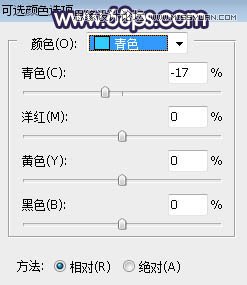

2、按Ctrl + J 把当前可选颜色调整图层复制一层,效果如下图。

3、新建一个图层,把前景色设置为暗青色:#13191B,然后用透明度为:10%的柔边画笔把图片中间及底部区域稍微涂暗一点,如下图。

4、把背景图层复制一层,按Ctrl + Shift + ] 置顶,用快速选择工具把天空部分选取出来,然后新建一个图层填充橙黄色,如下图。

5、打开天空素材大图,用移动工具拖进来,按Ctrl + Alt + G 创建剪切蒙版,然后调整好天空素材位置,如下图。


6、创建色相/饱和度调整图层,降低全图明度,参数设置如图9,确定后创建剪切蒙版,再把蒙版填充黑色,然后用透明度为:10%的柔边白色画笔把天空顶部区域涂暗一点,如图10。


7、创建曲线调整图层,对RGB、绿、蓝通道进行调整,参数设置如图11,确定后创建剪切蒙版,效果如图12。这一步把天空部分压暗,并增加暖色。
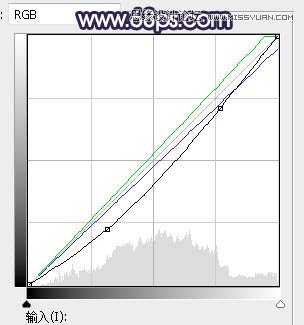

8、新建一个图层,用椭圆选框工具拉出下图所示的选区,羽化55个像素后填充蓝色:#582DE5,不要取消选区,把混合模式改为柔光,如下图。

9、新建一个图层,把选区填充橙黄色:#FE9F0A,取消选区后把混合模式改为柔光,如下图。

10、按Ctrl + J 把当前图层复制一层,效果如下图。

11、新建一个图层,用椭圆选框工具拉出下图所示的选区,羽化45个像素后填充同上的橙黄色,取消选区后把混合模式改为滤色,效果如下图。这几步给图片中间区域增加一些橙黄色高光。
(本文来源于图老师网站,更多请访问https://m.tulaoshi.com/photoshop/)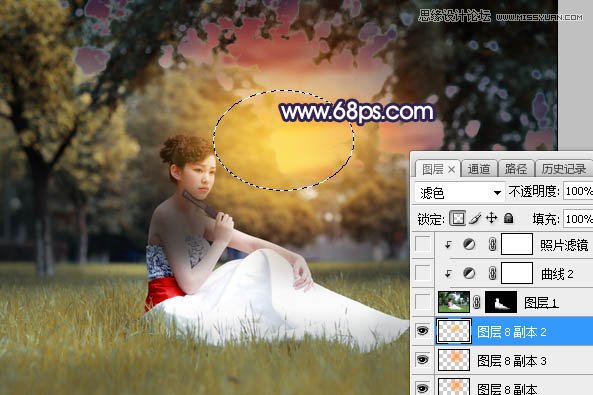
12、把背景图层复制一层,按Ctrl + Shift + ] 置顶,按住Alt + 鼠标左键点击蒙版图标,添加黑色蒙版,然后用柔边白色画笔把人物部分擦出来,如下图。

13、创建曲线调整图层,对RGB,蓝通道进行调整,参数设置如图18,确定后创建剪切蒙版,效果如图19。这一步把人物部分压暗一点。
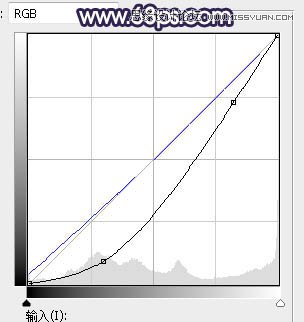

14、创建照片滤镜调整图层,参数设置如图20,确定后创建剪切蒙版,效果如图21。这一步给人物部分增加暖色。


15、再加强一下人物部分的光影,把背光区域加深,受光区域调亮,效果如下图。

16、创建色相/饱和度调整图层,降低全图明度,参数设置如图23,确定后把蒙版填充黑色,然后用柔边白色画笔把图片边角区域涂暗一点,效果如图24。


17、创建曲线调整图层,对RGB,蓝通道进行调整,参数设置如图25,确定后创建剪切蒙版,效果如图26。这两步给图片增加暗角。
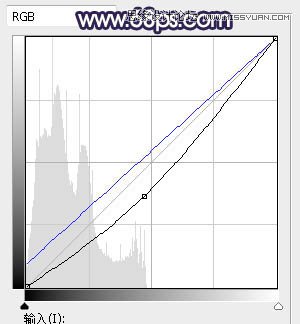

18、新建一个图层,用椭圆选框工具拉出下图所示的选区,羽化35个像素后填充橙黄色:#FDBE26,取消选区后把混合模式改为滤色,如下图。

19、按Ctrl + J 把当前图层复制一层,效果如下图。

20、新建一个图层,用椭圆选框工具拉出下图所示的选区,羽化30个像素后填充淡黄色:#FEEF89,取消选区后把混合模式改为滤色,如下图。

21、按Ctrl + J 把当前图层复制一层,效果如下图。这几步增加高光区域亮度。
(本文来源于图老师网站,更多请访问https://m.tulaoshi.com/photoshop/)
22、新建一个图层,按Ctrl + Alt + Shift + E 盖印图层,用模糊工具把下图选区部分模糊处理。

最后微调一下整体颜色和局部明暗,完成最终效果。











